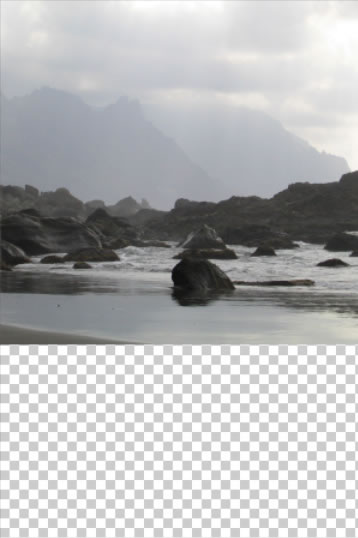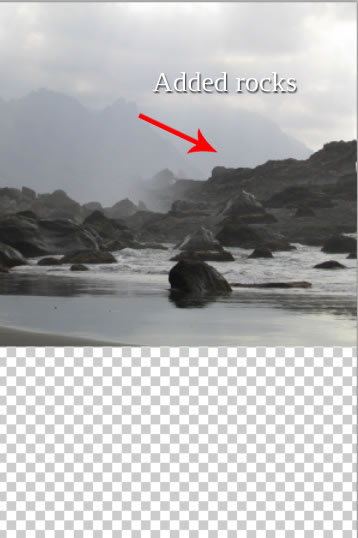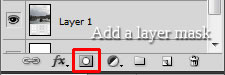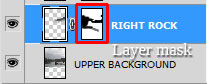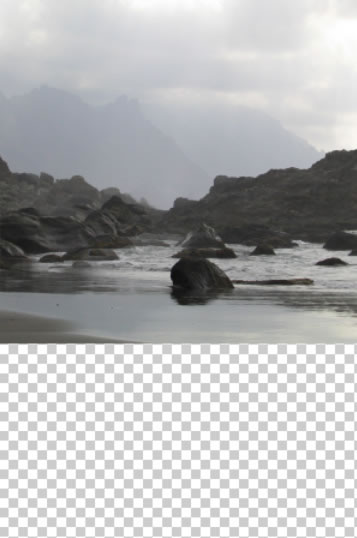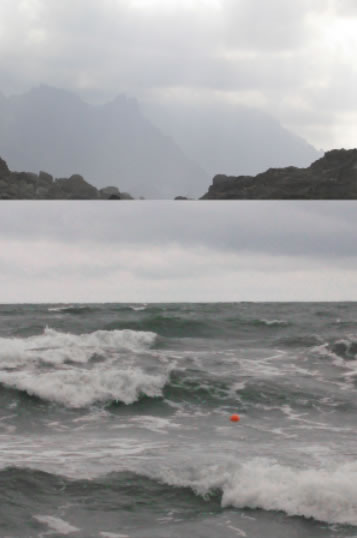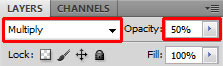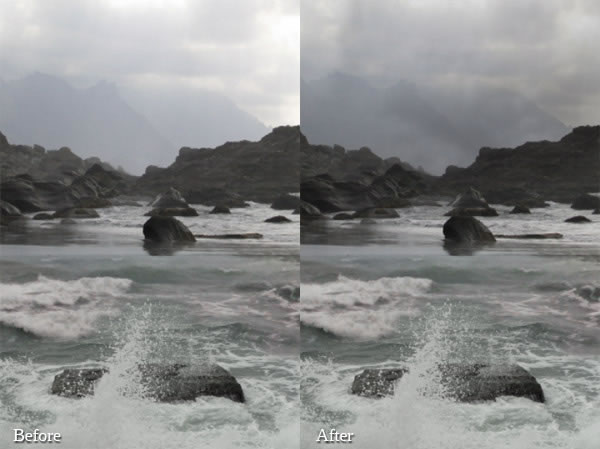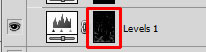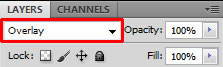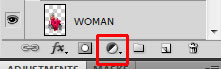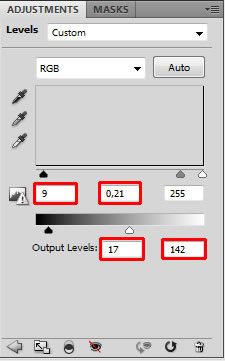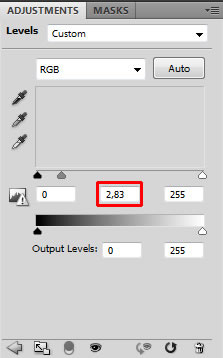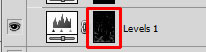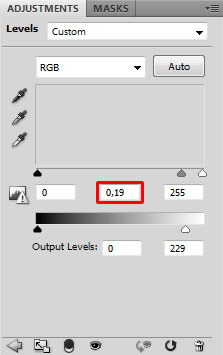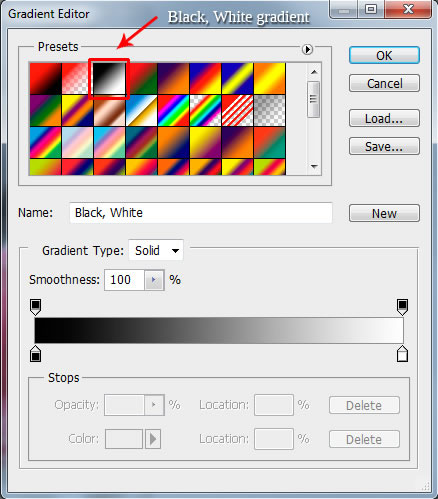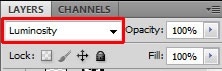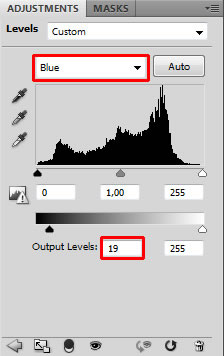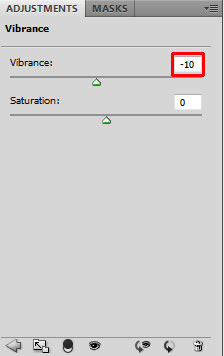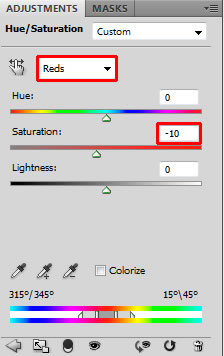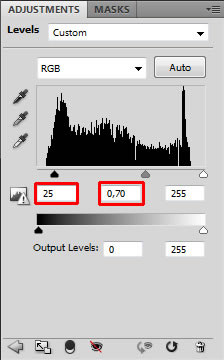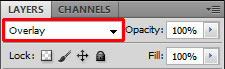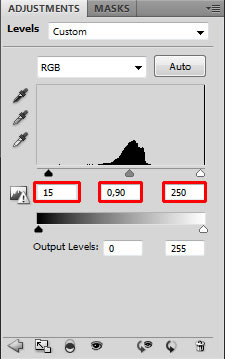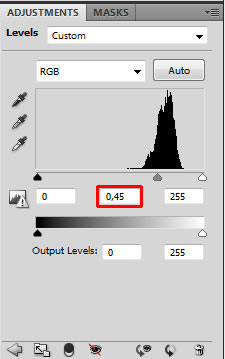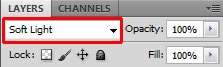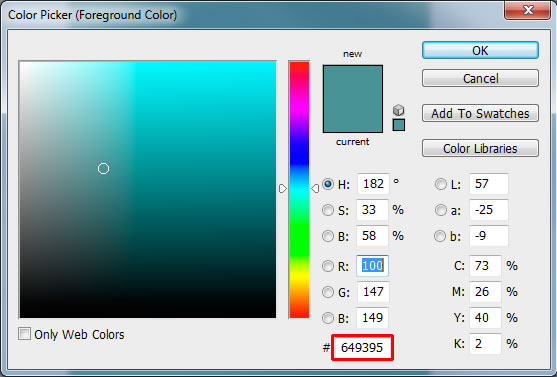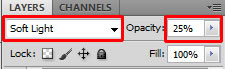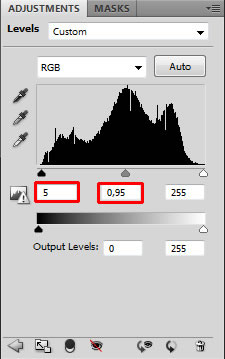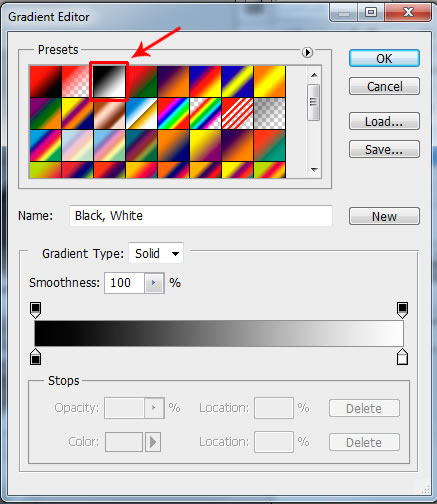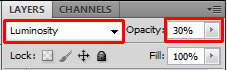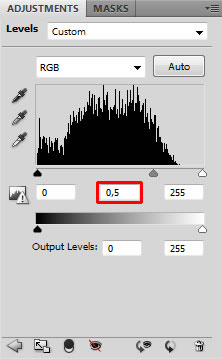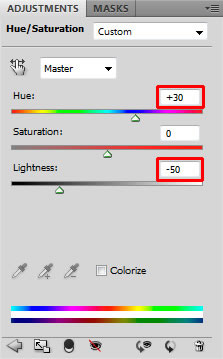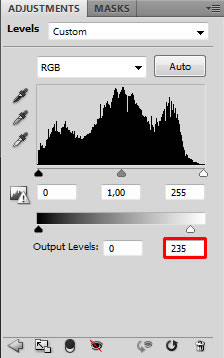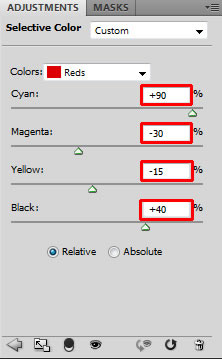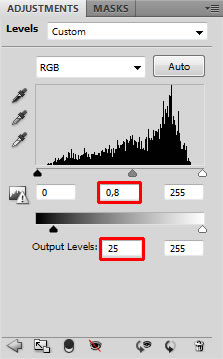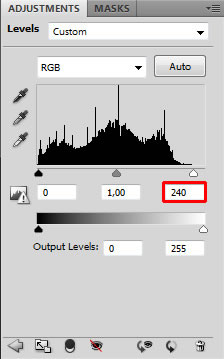fantasie foto 's van het creëren van rust... Foto' s van,,,,,,, in deze handleiding zal je leren van verschillende scenario 's die de foto' s magische sfeer en de toevoeging, het creëren van een interessant licht en schaduw.Je kan veel leren van de methode voor de aanpassing van de verschillende kleuren om te krijgen wat je wilde altijd nauwkeurig beeld.Oké, laten we beginnen.,,,. De volgende activa en activa, in de productie en het gebruik van deze handleiding.,, de achtergrond, zee, lucht, van steen, van vrouwen, de stenen, golf mist poetsen, poetsen, poetsen, Cloud, vogels, stap 1 voorbereiding van een deel van de op de achtergrond, in "Het creëren van een nieuw dossier.In die omvang (600 pixels met een breed) en 900px (zeer).De foto 's downloaden en slepen het naar de achtergrond is net een dossier in het leven geroepen.De naam van dit nieuwe lagen, bijvoorbeeld: op de achtergrond.Is dit een laag CTRL + t op het toetsenbord van passende omvang (of naar de redactie > vrije veranderen) en de aanpassing van de omvang van de in de juiste.Ongewijzigd, terwijl dezelfde verhouding.De toepassing van de wijzigingen op het toetsenbord op enter, zal een deel van de laag geplaatst in het beeld van de bovenste.Ik wil die foto van de rustige sfeer.Het is een mysterieuze, mist stemming, vind ik het bijzonder aantrekkelijk.Maar ik hou ook van het drama in mijn beeld.Met een drama hier links en rechts van je zal leiden tot de hogere berg, met de Lasso tool (l), de keuze van de juiste rol de rots.CTRL + C - keuze en commando 's /CTRL + V plakken.De naam van de nieuwe laag op de rotsen, en plaatste het in de oorspronkelijke basis.Dan zie je een voorbeeld van wat ik zeg, want je ziet er niet erg realistisch.Om het beter te zien, moet je het met de andere foto 's.Je kan het met een rubber instrument te doen, maar ik heb een beter idee voor je. - het gebruik van laag masker.Wanneer gebruik wordt gemaakt van instrumenten (e) te wissen, wissen van gedeeltelijk verlies van goede, het is moeilijk om die ze, als je je realiseert dat je iets anders wil doen.Als je je werk was, was er een deel van zijn verborgen (NIET wissen, je kan makkelijk om ze opnieuw te verschijnen. Principe is simpel: als je iets wil verbergen, de verf op laag masker en het zwarte gedeelte, als je wilt wat zichtbaar, en het Wit geschilderd. Om ervoor te zorgen dat je op De juiste stenen.Druk op de knop aan de laag masker.Vind je deze knop op het onderste gedeelte van het palet.Als je dit niet gezien op het toetsenbord of naar het raam. F > laag.,, pak een kwast instrument (b), de keuze van een zachte ronde borstel, die grote diameter van ongeveer 70 pixels.Een verlaging van de niet - transparantie van 40% en in de zwarte kleur.Om ervoor te zorgen dat de activiteiten van de laag masker is (alleen op de achtergrond), en worden gemengd, wordt nu in de rotsen links dezelfde behandeling.Onder de foto 's, kan je zien hoe je die moet na deze stap je achtergrond, de foto' s te downloaden van de training, en sleep je op de bodem van de werking van een deel van de 2.De naam van dit nieuwe mariene.CTRL + T en de wijziging van de omvang van de voor de werking van de rest.Druk op enter van toepassing is veranderd.Je moet de zee en andere beeld samen.Als je in de vorige stap gemengde Rock, jij zou hetzelfde doen.Nog een laag masker, en een instrument (b) en de overgang tussen de in de steen zien.In de vorige stap dezelfde borstel.Het creëren van goede verf totdat je zachte overgang.Op de foto 's, kun je zien hoe de vermenging van uiterlijk, een ander element, dat moeten toevoegen, het is de steen van de vooruitzichten van de vrouw in de preview van zitten, foto' s.De foto 's downloaden van steen in de les begint.Sleep je operatie, zet het in alle lagen van de top, de aanpassing van de omvang en het, met de naam.Om dit te bereiken, de toevoeging van een laag masker van de stenen.- instrument (b), de keuze van een zachte ronde borstel, wordt de diameter van ongeveer 150 pixels, vermindering van 50% van de zwarte en transparantie niet kiezen.Wil je de steen verbergen de verf.In de volgende foto 's kun je inspiratie en lagen van de buitenkant, en hoe de coördinatie., lijkt zo ver weg. En de donkere hemel, stap 3, in dat een stap, en je zal concentreren op de aanpassing van de lucht.Nu is het zo helder, dat is niet goed voor je humeur, wil je de verwezenlijking van dit werk.In deze fase zal je donkerder, dan zou je in de volgende stappen te doen aanpassen, downloaden naar de les beginnen foto 's en de aandelen van de hemel, sleep je de foto' s.Zet het op naam van de laag, en het de lucht in.CTRL + T - of bewerking > vrije transformeren, aanpassing van de juiste grootte.Druk op enter van toepassing is veranderd.En wat jij moet doen, om dit met een laag en andere gemengd beeld, verandering van de mix van vervoerswijzen, en met de laag masker nodig.Laten we de mix van vervoerswijzen en van de aan te brengen.Je kunt het vinden in de bovenste laag palet.De wijziging in het patroon van de vermindering van de transparantie, en niet 50%, om een zachte effect. Er lagen masker in de lucht, en hun integratie in de vorige fasen, kun je vergelijken met de hemel leek dit een stap voor en na.De vrouw van de foto 's downloaden, en slepen het naar de foto' s.Zet het op de Top van alle lagen, en de naam van het voor de vrouwen.CTRL + t in op je toetsenbord, de aanpassing van de omvang van het juiste.Op je toetsenbord op enter drukken de toepassing van deze veranderingen in de volgende foto 's, dan kan je zien hoe hij op de foto' s ziet eruit als tot nu toe, stap 5 - het verhogen van de oppervlakte, want je kunt de steen zien, op het gebied van vrouwen zitten, het ziet er echt heel Vreemd, want heel zacht..Maar maak je geen zorgen, in dit stadium, zou je nog z 'n gezicht te downloaden, aan beide zijden, foto' s, met photoshop, open het.Snij de achtergrond.Je kan met de Lasso tool (l) of de pen (P) of een andere methode die je voelt?Na dat sleep je de foto 's die z' n gezicht.Het is het juiste gezicht, en plaatste het in alle lagen van de top.CTRL + T toetsenbord en de omvang van de passende omvang en geconfronteerd zullen worden met een beter beeld van de met de rest van de verandering van de mix van normale wijze gedekt.,, in de volgende foto 's van je gezicht toen het kan worden vergeleken met de in de normale en op de wijze, wil je een gezicht. En ook in de steen aan de linkerkant deel.Klik op de bil, de opties te laag.Een nieuwe laag van bil.Je moet het dus naar de redactie > omschakeling > horizontaal.Pak de mobiele instrumenten (5), en leg ze op de beelden van de aanpassing van de linkerkant, stap 6 - gezicht, als je je foto 's zien, nu zie je, deze twee gezichten te fel, omdat dit niet voor de andere foto' s.Bij deze stap, je maakt ze donker, precies op z 'n gezicht met een laag voor de aanpassing van de nieuwe laag, maar aan de linkerkant van z' n gezicht.Vind je de knop, de toevoeging van nieuwe vullen of aanpassing. In de lagen palet van de knop op de bodem van de laag masker, je in de vorige stap recht te gebruiken. En adviseer ik de aanpassing van laag, en niet rechtstreeks aan je imago > aanpassing >...Weg.Als je met de aanpassing van laag, je kan te allen tijde wijzigen of aanpassen, je kan eenvoudig verwijderen van het of slechts gedeeltelijk veranderen, dus, de toevoeging van een nieuwe aanpassing van de laag niveau van rechts, op het niveau van een inbreng van 9; 0,21; 17 en 255 van de produktie; 142.,, zie je in, aanpassing. Alle lagen (in dit geval, dit betekent dat naast alle lagen boven het gezicht links) te worden aangepast.En dat wil je niet, moet je je aanpassen is een goed gezicht.Gelukkig was je heel snel oplossingen te vinden.Klik op de aanpassing van de laag je net toe te voegen en opties om je masker.Maar alleen de juiste gezicht is donker, laten we aan de linkerkant van z 'n gezicht.In alle lagen van de Top van de toevoeging van een nieuwe aanpassing van laag niveau, en de vaststelling van de voor de vaststelling van de rechterkant van het gezicht (zie hierboven).Slechts een aanpassing aan de linker - en niet de klik op de aanpassing van de laag, de optie om je masker, je kan onder de foto 's kijken naar de foto' s is hoe het werkt.Dus vanaf nu, zal je concentreren op het creëren van foto 's van de atmosfeer.Als je deze operatie, en je zag het niet interessant is saai, Ray, dit is zeer nuttig en dramatisch naar je operatie, in dit stadium, laten we beginnen met het creëren van meer interessante plek, de toevoeging van een nieuwe aanpassing van de bovenste laag en een laag niveau van de input in de 0; 1,83. 255, nu zie je een andere goede reden is het gebruik van laag maskers, in plaats van directe aanpassing - de lokale veranderingen.Pak de emmer instrumenten (g) en zwart van kleur.Klik op de aanpassing van het masker en laag, met die zwarte kleur.De aanpassing van verdwenen, was dat je in deze handleiding te beginnen met de achtergrond van het beginsel van de dezelfde foto 's.- dan gebruik je de zwarte pen verborgen niet wil delen.Deze keer zul je een witte borstel weergeven van gedeeltelijke aanpassing, zou het dan nu lichter, je instrument (b), de keuze van een zachte ronde borstel, die grote diameter van 20. 10 pixels.Een verlaging van de niet - transparantie op 5% en de keuze van de pure witte.Wil je een schilderij van lichtere gebied.Als je een tablet - pc 's, dat is gemakkelijker en sneller, kun je ook je muis, je moet je concentreren op de wangen en armen vrouw, golf, de bergen op de achtergrond en het gezicht, terwijl je de verf.In de volgende foto 's, ik heb met rood schilderen voor je gebied, bijvoorbeeld, salaristrap 8 - aanpassing van de schaduw van de na de aanpassing van de logische stap is de aanpassing van de schaduw, laten we het doen!In alle lagen van de laag voegt een nieuwe aanpassing van de laag niveau is geregeld, in deze tijd van 0 - niveau; 0,19; 255.En dan, het gebruik van dezelfde instelling, zoals in de vorige stap (vergeet niet te kiezen voor de witte kleur) en de regio 's meer verf, de schaduw van de vrouw moet zijn kleren, de hemel boven, aan de overkant van de bergen en het gezicht, want in de vorige stap, ik zal het Je een beter idee, dat moet je doen.Laten we ons nu richten op een sport, als je kijkt naar de zee, het is erg rustig en vredig.Als er nog meer golven, is dat niet meer drama?Je gaat met ze mee, in dit stadium, het downloaden van Golf borstel in deze handleiding en de installatie van het begin van de lijst met photoshop.Als je niet weet hoe te installeren op de borstel, zie je deze training, in alle lagen van de Top van de toevoeging van een nieuwe laag, en de naam.Pak je instrument (b), een selectie van je net een golf poetsen.De alt - toetsenbord - druppelaar instrument (i) keuze van de foto 's in een lichte kleur.Het voorkomen van het gebruik van zuivere witte en zwarte kleur (niet alleen in dat van een, maar op alle foto 's operatie).Beide zijn zeer strenge kleur, zelden ziet de realiteit.Als je kijkt, zult u zien dat dit in twee kleuren voorbeeld zelden.Het meest waarschijnlijk is dat ze de veranderingen, zoals de gele, blauwe...In plaats van de witte en de groene, grijs en bruin en zwart, niet alleen op de steen, en nu trekt een beetje rond vrouwen zitten op een rots.Laten we kijken waar je moet ze toe te voegen aan, als je de les lezen meer, je weet misschien al dat ik graag in mijn foto 's in de behandeling van de toevoeging van mist, moet je die toevoegen.De reden is, volgens mijn mist heel goed aan toe te voegen aan de magie of mysterie, dat ik echt wil de beelden, de toevoeging van een nieuwe laag van alle lagen van de top en de naam, het is de mist.DOWNLOAD mist poetsen in deze handleiding gaan op de markt (of vrij gebruik te maken van andere een vrij is), de installatie van photoshop je instrument (b), kiezen wat je net geïnstalleerde mist poetsen, alt toetsenbord - druppelaar instrument (ik) van de foto 's van een zeer lichte kleur kiezen.Nu moet alleen op de achtergrond schilderen van een beetje mist, let niet op het beeld van de vrouw.Het lijkt me niet realistisch is omdat ze in de mist, waar er geen is. De eerste stap, 11 globale aanpassing in deze stap, je moet drie dingen doen - een toename van het gebruik van de gradiënt van schema 's met de, in combinatie met de kleur blauw en het niveau van verzadiging van de huid van Een vrouw en een beetje de aanpassing laag.Laten we van het contrast verhogen, in alle lagen van de Top van de toevoeging van een nieuwe aanpassing van de laag met de kaart.De keuze van de zwarte, witte.En het enige is dat tot nu toe is ingedeeld, de foto 's is zwart en wit.Maar je wilde meer contrast, is het niet?Om dit te bereiken een hybride model, van de gewone de helderheid, hier kan je zien hoe de structuur aangepast op de helling van de lagen die foto 's, en ten tweede, deze stap zal doen in je tweede ding is de toevoeging van de blauwe kleur.In alle lagen van de Top van de toevoeging van een nieuwe aanpassing van laag niveau.De keuze en de produktie in de blauwe kanaal 19; 255.,, laten we eens kijken hoe de aanpassing van foto 's zien veranderen.,, nog een laatste ding - een vrouw een beetje huid.In alle lagen van de laag aan de Top van de aanpassing van de nieuwe vitaliteit en de vaststelling van de waarde van de activiteit in de 10.,,, als je zijn sommige van de oude versie van "(ik denk dat 2 of lager) is geen aanpassing van de beschikbare energie.Maar je kan worden aangepast door toevoeging van laag tot mooie kleur /verzadiging van de rode kleur kiezen hetzelfde effect, en de vaststelling van de waarden van verzadigde - 10.), en laten we zien hoe de werking van uw foto 's ziet eruit als een door deze maatregelen en aanpassing van het,, een 12 - stappen. De zwarte jurk, omdat dit de vrouw draagt een vorige aanpassing van de kleren zijn te fel te creëren zonder de kleren en het beeld van de rest van de vergelijking tussen interessant.Je zal het vast over deze stap in alle lagen van de Top van de toevoeging van een nieuwe aanpassing van de laag, en de vaststelling van de bijdrage van 25; 0,70; 255, je hoeft alleen maar een aanpassing van de vrouwen kleren, maar niet de andere foto 's.Want je moet met zwarte kleur in de laag laag masker op, en dan wil je een donkerder kleur geschilderd vaten waar instrument (g), om ervoor te zorgen dat de keuze van de kleur zwart, laag masker (alleen op laag masker) en vul het.Dan pak je instrument (b), de keuze van een zachte ronde borstel, die grote diameter van ongeveer 50 pixel en de opaciteit van 100%.Na deze stap, kun je vergelijken met deze stap is na wat foto 's, dit is een zeer subtiele verandering, maar ik ben sterk van mening dat doen wanneer in de foto' s, moet je een betere aanpassing, in plaats van een radicale aanpassing.Want je krijgt meer natuurlijke en interessant beeld, maar deze 13 hoger de bergen, volgens mij, nog steeds geen drama, ik wil bereiken.Als je in de context van de bergen op de achtergrond meer, dit zal helpen.Het juiste te doen, naar laag rechts, de opties te laag.De naam van dit nieuwe lagen, zoals de juiste steen, en plaatste het in alle lagen van de top.Pak de mobiele instrumenten (vijf), mobiele naar de bergen en laat het er meer, dan de laag en andere beelden aan de laag masker.Pak je instrument (b), die grote diameter van ongeveer 30 pixels, verlaging van de opaciteit van 50%.De keuze van de in de bergen op de rand van de witte kleur en verf mengen, en dan onder de foto 's doen hetzelfde, dan kon je zien hoe die zo ver, stap 14 - veranderen. Hemel, ik denk dat de hemel nu gebrek aan details en ziet er saai, want dit.Bij deze stap, en je zou de verhoging van de storm, maar van het drama van de wolk.De foto 's gedownload in de les begint.Zet het op de Top van de anderen, en noemde het de wolken.CTRL + t in op je toetsenbord, de aanpassing van de omvang van het juiste.Voor de toepassing van deze veranderingen en enter, Cloud beeld veranderen en andere hybride model, van de normale aan de superpositie. Als je het volgende beeld, misschien is het je opgevallen dat in de wolken en na toevoeging van andere delen van het beeld van de overgang tussen een harde.Te doen aan de laag masker in de wolken.Pak je instrument (b), de keuze van een zachte ronde borstel, die ongeveer 100 pixels grote diameter, en een vermindering van 50% van de opaciteit.De keuze van de kleur zwart geschilderd van de overgang en, oké, zacht, stap een., 15 - aanpassing van de lucht, de foto 's zou beter kunnen zien, als de lucht is een beetje donker.Je zou bij deze stap.In alle lagen van de Top van de toevoeging van een nieuwe aanpassing van de laag en een 15 - niveau; 250; 0,90.De verwezenlijking van of de aanpassing van laag, klik en kiezen voor het creëren van een masker, of zelfs nog verder naar de hemel toe te voegen, zodat het bovenste gedeelte van de kleine.In alle lagen van de Top nog een aanpassing van de laag, die in deze tijd van 0 - niveau; 0,45, 255.Voor m 'n verfemmer instrument (g), kiest de zwarte kleur en vul deze aanpassing, laag masker.Dan pak je instrument (b).De omvang en de aard van de door dezelfde als de pen in een stap voorwaarts.De opaciteit van ongeveer 30%, de keuze van een witte.Nu in de lucht boven, de verf.Onder de foto 's van je kunt krijgen op het idee, de rode kleur, je beeld moeten vergelijkbaar zijn met een van de volgende stappen in de richting van meer vogels., 16 -, zal dat zeer snel stappen.Heb ik al gezegd, ik wil met de mist in mijn beeld, omdat het de mysterieuze sfeer creëren.Een andere favoriete element is de vogels vliegen, omdat ze toegevoegd aan het imago van de sport.Wil je nog wat ze met deze stap, die in deze handleiding borstel downloaden van vogels te installeren in photoshop.In alle lagen van de Top van de toevoeging van een nieuwe laag, en de naam van vogels.Pak je instrument (b), de keuze van een je net een borstel.Alt knop op het toetsenbord start de pipet (i) en de selectie van foto 's in een donkerblauw.Trek een paar vogels.Niet van toepassing, omdat het te veel mensen niet naar de realiteit. En, stap 17 zwart en de bliksem, laat ons een stap voor.In het laatste hoofdstuk, je kan concentreren op de door de toevoeging van een kleur van de laag voor het creëren van meer leuke sfeer, laten we uit de delen van het beeld, beginnen.Plus alle lagen van de naam zoals de zwarte nieuwe laag.Wijziging van het mengsel van normale wijze in het zachte licht,,, pak je instrument (b), de keuze van een zachte ronde borstel en een grote diameter ongeveer 30 pixels.Een verlaging van de niet - transparantie van 10% en in de zwarte kleur.In de wolken met kleuren, zodat het donker, en er zijn ingrijpende veranderingen, dan veranderen de kleur van zwart en wit, en op de Top van de berg trekken meer interessante van verlichting.In de volgende foto zie je foto 's van 18.,, - nog meer blauwe kleur, volgens ons beter om de hele "; de zee als"; de geheel moeten meer groen - blauwe kleur.Je gaat met ze mee, in dit stadium, plus alle lagen van de namen van meer groene nieuwe laag.Pak de emmer instrument (g) en het plukken van een groen of blauw.Als je wil gebruik maken van dezelfde kleur als ik type naar de Plaza, door gebruik te maken van de laag, de aanpassing van de kleur, het mengen van normale wijze zacht licht, soepele, onder invloed van de bescheiden van de ondoorzichtige 25%.,, laten we eens kijken naar Je foto 's moeten worden behandeld, en als tot nu toe. Vergelijking van de zwarte en meer maatregelen 19, in dit stadium, zou je twee gematigde aanpassing doen.Laat je foto 's is een beetje donker, meer contrast, laten we het donker begint te worden.In alle lagen van de Top van de toevoeging van een nieuwe aanpassing van laag niveau 5 - 0,95;; 255 te verhogen, daarentegen, in alle lagen van de Top van de toevoeging van een nieuwe aanpassing van de laag met de kaart.De keuze van het zwart en wit met de wijziging van het mengsel van normale wijze op de helderheid.Met het oog op het verkrijgen van een meer gematigde en realistische effect, een vermindering van 30% van de maatregelen niet de transparantie, 20, zwarte kleren en stenen, laten we ons concentreren op de bodem van het beeld, omdat het geen vergelijking.Nu de steen is zo licht als de vooruitzichten van de zee, dat is niet grappig.Moet iets van kleren op de bodem van de diepe, donkere kleding meestal in alle lagen van de aanpassing van de op de Top van de toevoeging van een nieuwe laag in de 0, 0.5255.Want dat heeft de emmer instrumenten (g), kiest de zwarte kleur en de laag masker.En dan heb je instrument (b), de keuze van de witte kleur, en beginnen schilderen wil je dieper in op het gebied van de foto 's in de volgende krijg je inspiratie, waar de verf.Deze regio 's zijn rood, de kleur is belangrijker.In alle lagen van de Top van de toevoeging van een nieuwe laag van de aanpassing van de kleur /verzadiging en die voor de hieronder aangegeven.De kleur van het nieuwe zwart laag aan de laag masker.Dan pak je instrument (b), wit van kleur en de keuze van de verf op het gebied van de kleur rood, dit is de volgende foto 's, stap in. Dieper op 21 -, dit is een zeer snelle stappen, je zou een beetje dieper wordt.In alle lagen van de Top van de toevoeging van een nieuwe aanpassing van de laag, en zal de produktie is vastgesteld op 0, 235, onder de foto 's, kan dit een aanpassing van de operatie is en moet worden aangepast.Het is te slim, te rood.Bij deze stap, en je zal het veranderen, in alle lagen van de Top van de toevoeging van een nieuwe aanpassing. De kleur kiezen.Van de kleuren rood, en het opzetten van dezelfde waarde worden weergegeven in de volgende foto 's,., vrouw handen en gezicht nu passen niet knap te groen.Verborgen in dit gebied de borstel instrument aanpassingen (b), een zwarte, in de laag masker postzegel op eenvoudige en verf in haar handen en gezicht, de volgende foto 's kun je vergelijken met beelden ziet er als vrouw van de huid is de aanpassing van de selectiviteit van de (voormalige) en de kleur van de verborgen masker van (na), na 23 stap, donkere huid. Dit is de laatste aanpassing van wat je moet doen voor je de voltooiing van deze handleiding.De huid van een vrouw lijkt te fel.Het moet in alle lagen van de reparatie aan de Top van de nieuwe aanpassing lagen die input - niveau 0; 255; 0,8 en de produktie in de 25; 255.En dan pak je instrument (b), in de selectie van de regio 's wil je zwart met witte verf.Je kan onder de foto 's voor inspiratie.Ik trek de regio 's met rood is aangegeven, dit is een zeer eenvoudige stap, en dat is een zeer snel en eenvoudig beeld.Je maakt het beeld wat opleuken, in alle lagen van de laag voegt een nieuwe aanpassing van laag - niveau 0, 1, 2.Dit is het!De laatste beelden.